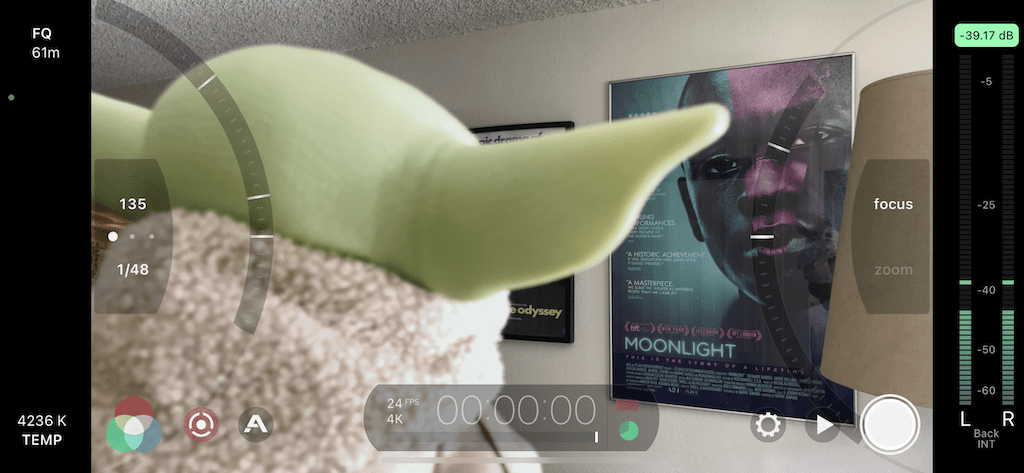Η Apple ανακοίνωσε επιτέλους το iPhone 13 — και ενώ υπάρχουν πολλά νέα χαρακτηριστικά για τα οποία πρέπει να ενθουσιαστείτε, αυτό που τραβάει πολύ την προσοχή είναι "Cinematic Mode», η οποία παρέχει στους ανεξάρτητους κινηματογραφιστές μια σειρά από δυνατότητες κάμερας αιχμής, όπως τη δυνατότητα εστίασης μεταξύ θεμάτων στο iPhone όπως ποτέ πριν.
Εάν δεν είστε εξοικειωμένοι με τον όρο "εστίαση σε rack", η επαγγελματική ορολογία της δημιουργίας ταινιών περιγράφει την εστίαση της κάμερας από το ένα θέμα στο άλλο ενώ η κάμερα κυλάει. Χρησιμοποιείται για να μετατοπίσει την προσοχή του κοινού μεταξύ χαρακτήρων ή άλλων αντικειμένων και, ενώ είναι μια εξαιρετική νέα δυνατότητα στο iPhone 13, είναι διαθέσιμη σε παλαιότερα μοντέλα iPhone — μπορεί απλώς να μην το ξέρεις.
Περιεχόμενα
- Χρησιμοποιήστε την εγγενή κάμερα του iPhone σας (δωρεάν)
- Χρήση FiLMiC Pro (με πληρωμή)
-
συμπέρασμα
- Σχετικές αναρτήσεις:
Χρησιμοποιήστε την εγγενή κάμερα του iPhone σας (δωρεάν)
Η εγγενής εφαρμογή Κάμερα στο iPhone σας είναι πολύ ικανή και είναι δυνατό να τραβήξετε την εστίαση από το ένα θέμα στο άλλο σε αυτό
— ωστόσο, είναι περιορισμένη σε λειτουργικότητα. Ενώ το iPhone 13 μπορεί να εστιάσει γρήγορα και αυτόματα, τα παλαιότερα μοντέλα δεν μπορούν, αλλά εξακολουθούν να είναι σε θέση να εστιάζουν, αν και πιο αργά και με το χέρι.Για να το δοκιμάσετε στο iPhone σας, ανοίξτε την εγγενή εφαρμογή Κάμερα και σύρετε προς τα δεξιά για πρόσβαση στη λειτουργία βίντεο. Στη λειτουργία βίντεο, πλαισιώστε το θέμα ή το αντικείμενό σας και, στη συνέχεια, αγγίξτε το έτσι ώστε να είναι εστιασμένο και τα υπόλοιπα (είτε στο προσκήνιο είτε στο φόντο) να βγουν εκτός εστίασης. Στη συνέχεια, σχεδιάστε την κίνηση της κάμερας, είτε αυτό σημαίνει ότι μετακινείτε από αριστερά προς τα δεξιά είτε γέρνετε πάνω-κάτω.
Μόλις γίνει αυτό, πατήστε το κόκκινο κουμπί κλείστρου για να ξεκινήσετε την εγγραφή.
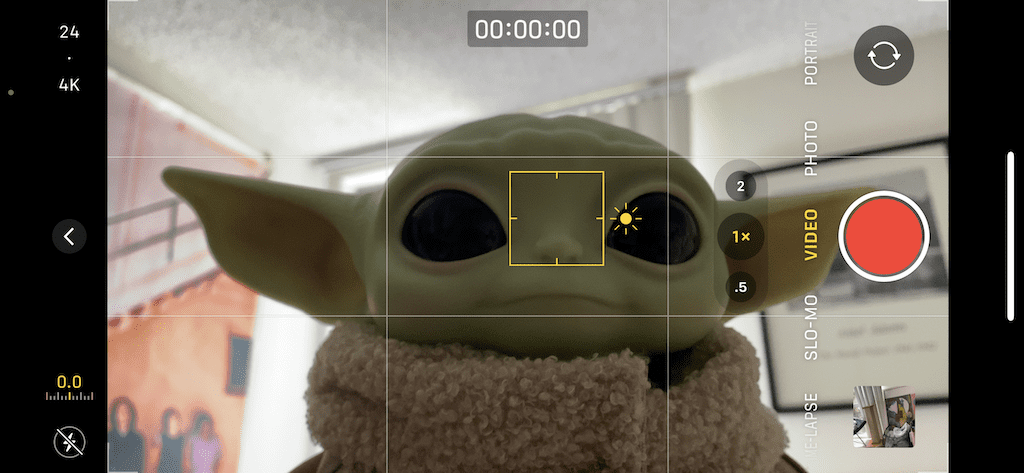
Καθώς ξεκινάτε να μετακινείτε την κάμερα στο άλλο θέμα ή αντικείμενο, αρχίστε να αγγίζετε οπουδήποτε στο προσκήνιο ή στο φόντο για να εστιάσετε σε αυτό. Ίσως χρειαστεί να εξασκήσετε αυτόν τον ελιγμό μερικές φορές, γιατί πιθανότατα δεν θα είναι ομαλή την πρώτη φορά που θα τον κάνετε. Θα χρειαστούν μερικά δευτερόλεπτα στη φωτογραφική μηχανή σας για να συγκεντρώσει την εστίαση από το ένα σημείο στο άλλο, αλλά αν χρονομετρήσετε σωστά, μπορεί να φανεί αρκετά καλό.
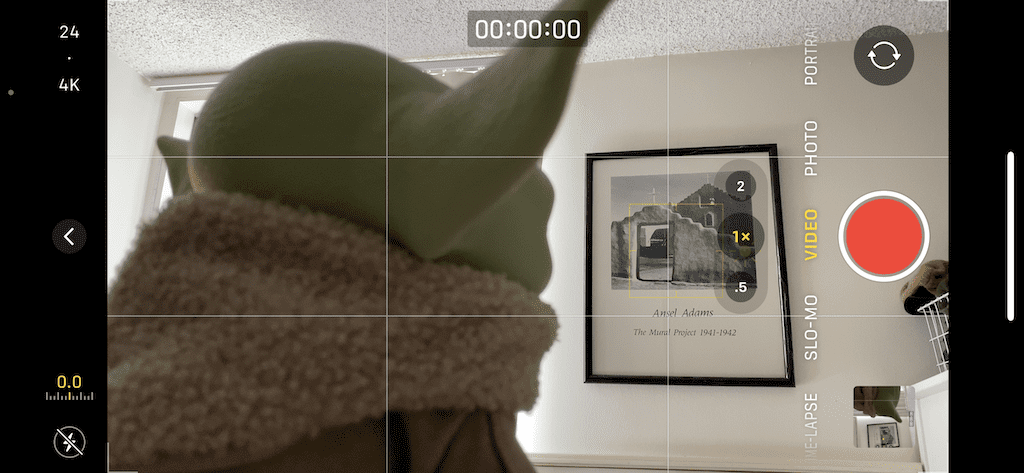
Αυτό είναι ένα παράδειγμα συγκέντρωσης εστίασης από ένα θέμα στο προσκήνιο σε ένα αντικείμενο στο παρασκήνιο.
RF1
Χρήση FiLMiC Pro (με πληρωμή)
FiLMiC Pro είναι ένα από τα πιο προηγμένα εργαλεία για τη λήψη βίντεο στο iPhone σας, αλλά θεωρώντας ότι είναι ισχυρό, συνοδεύεται από μια τιμή. Για μια εφάπαξ αγορά $14.99 στο App Store, μπορείτε να χρησιμοποιήσετε το FiLMiC Pro στο iPhone και το iPad σας για εγγραφή σε Dolby Vision HDR (iPhone 12+) για έλεγχο της ισορροπίας λευκού, των σκιών, των επισημάνσεων, του RGB, του κορεσμού, της δόνησης, της έκθεσης και Συγκεντρώνω — όλα σε πραγματικό χρόνο.
Σε αντίθεση με την εφαρμογή Κάμερα, το FiLMiC Pro σάς επιτρέπει να συγκεντρώνετε αυτόματα την εστίαση από το ένα θέμα στο άλλο, απλώς μετακινώντας την κάμερα. Και αν θέλετε περισσότερο έλεγχο στο τράβηγμα της εστίασης, μπορείτε επίσης να το κάνετε χειροκίνητα με τη βοήθεια ενός ρυθμιστικού που σας επιτρέπει να ρυθμίσετε την εστίαση με λεπτή βάση (καλύτερη επιλογή)
Για να χρησιμοποιήσετε την αυτόματη εστίαση του FiLMiC Pro, απλώς ανοίξτε την εφαρμογή και ξεκινήστε την εγγραφή. Μπορείτε να μετακινηθείτε μεταξύ των θεμάτων και θα δείτε το σκόπευτρο να αλλάζει εστίαση. Λειτουργεί πολύ πιο γρήγορα από την ενσωματωμένη δυνατότητα εστίασης της εφαρμογής Κάμερα, επομένως θα είστε πολύ πιο ευχαριστημένοι με αυτά τα αποτελέσματα.

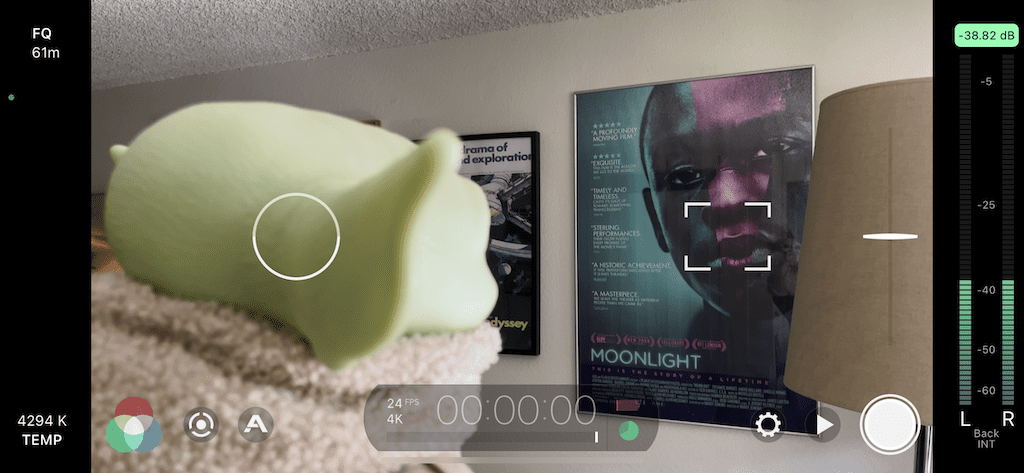
Ωστόσο, εάν θέλετε περισσότερο έλεγχο της εστίασης, πατήστε το κουμπί εστίασης/έκθεσης κάτω αριστερά, πατήστε στο "εστίαση" στο χειριστήριο του ρυθμιστικού και σύρετε το δάχτυλό σας προς τα πάνω και προς τα κάτω στο ρυθμιστικό για να συγκεντρώσετε την εστίαση ενώ είστε εγγραφή. Η εστίαση ρυθμίζεται με ακρίβεια χάρη στο ρυθμιστικό, επομένως θα πρέπει να είστε προσεκτικοί με το πόσο μακριά και γρήγορα μετακινείτε το ρυθμιστικό.
Για να βοηθήσετε τον εαυτό σας, μπορείτε να δημιουργήσετε δείκτες εστίασης επιλέγοντας ένα σημείο και πατώντας στον δείκτη για να δημιουργήσετε ένα σημείο εστίασης (μπορείτε να δημιουργήσετε έως δύο σημεία εστίασης). Με αυτόν τον τρόπο, όταν κάνετε εγγραφή, μπορείτε να σύρετε σε αυτά τα σημεία χωρίς προβλήματα.

Ακολουθεί μια επίδειξη του πώς φαίνεται η μη αυτόματη εστίαση στην εφαρμογή FiLMiC Pro.
RF2
συμπέρασμα
Αν και μόνο τα μοντέλα iPhone 13 θα διαθέτουν τη νέα Cinematic Mode, υπάρχουν και άλλες επιλογές, και οι δύο δωρεάν και επί πληρωμή, που σας επιτρέπουν να συγκεντρώνετε ή να τραβάτε την εστίαση κατά τη λήψη βίντεο υψηλής ευκρίνειας στο παλαιότερο iPhone σας. Εάν γνωρίζετε άλλες εφαρμογές κάμερας ή βίντεο που θέλετε να χρησιμοποιήσετε για λήψη, ενημερώστε μας στα παρακάτω σχόλια!

μου αρέσει να γράφω πράγματα.